win10系统笔记本电脑没有声音怎么办
在使用笔记本电脑时,没有声音的问题常常让人感到困扰,尤其是在观看视频或参与在线会议时。对于Windows 10系统的用户来说,遇到没有声音的情况,可能会影响工作和生活。接下来,我们将为您分享一些常见的解决方法,帮助您快速恢复音频。

首先,我们可以尝试简单的方法,确保音量调整正确。在Windows系统中,有时音量被意外调至零,或者静音开关被启用。这时,您可以通过点击任务栏右下角的音量图标,查看音量状态。如果音量图标上有一个斜线,表示音频被静音,只需再点击一次即可解除静音状态。
如果音量设置正确但依然没有声音,则可以进一步检查音频设备的连接。确认外部音响、耳机或其他音频设备是否正确连接到电脑。如果是使用USB音响,请尝试重新插入USB接口,或更换接口试试;如果使用3.5mm耳机,请确认插口是否松动或脏污。
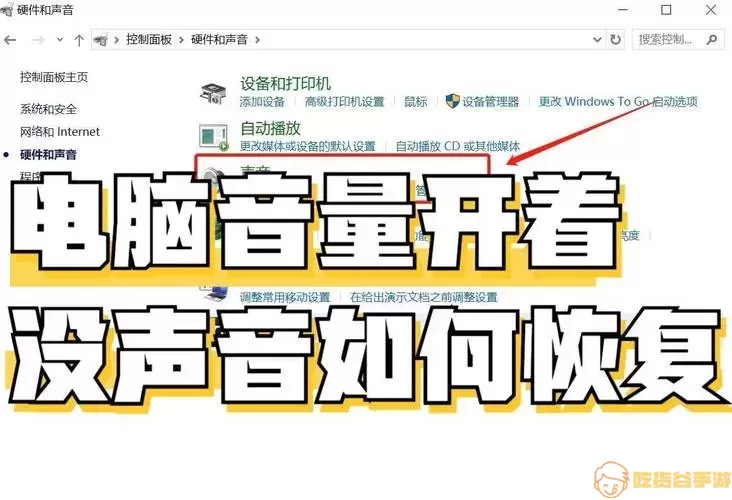
另外,有时是因为驱动程序的问题导致无法播放声音。您可以尝试更新音频驱动程序,步骤如下:
右键点击“开始”按钮,选择“设备管理器”。
在设备管理器中找到“音频输入和输出”,展开后会看到您的音频设备。
右键点击相关音频设备,选择“更新驱动程序”。
选择“自动搜索更新的驱动程序软件”并按照提示完成更新。
如果更新驱动程序后还是没有声音,可以尝试卸载并重新安装音频驱动。返回到设备管理器,右键点击音频设备,选择“卸载设备”,然后重新启动计算机,Windows会自动重新安装驱动程序。
有时,系统设置也可能导致音频输出失败。您可以检查音频播放设备的设置,具体步骤如下:
右击任务栏上的音量图标,选择“播放设备”。
在弹出的窗口中,确保您的音频设备被设为默认设备(显示有一个绿色的对勾)。
如果还没有声音,右击默认设备,选择“属性”,在“级别”标签下确保音量未调至零。
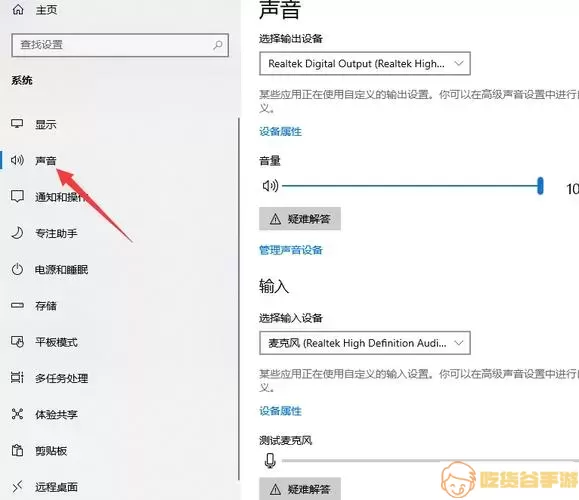
以上是解决Windows 10系统笔记本电脑没有声音的几个常见方法。在按照这些步骤进行故障排查后,绝大多数情况下都能恢复音频。如果经过这些努力仍然没有解决问题,可能是硬件故障,建议联系专业的计算机维修服务进行检测与修复。
希望这些信息能够帮助您快速解决没有声音的问题,恢复您的音频体验。无论是工作、学习还是娱乐,良好的音频效果都能提升您的使用体验。
